在美图秀秀中,我们可以给图片添加很多特效,那么美图秀秀怎么制作九宫照片呢?下面就来介绍一下美图秀秀软件中制作九宫照片的方法,希望对你有所帮助。
工具/原料
联想YANGTIANS516
Windows7
美图秀秀6.5.3.0
美图秀秀怎么制作九宫照片
1、第一步:在美图秀秀软件主界面中,单击选择“九宫切图”。

2、第二步:在弹出的提示框中,单击“确定”按钮。

3、第三步:在弹出的打开对话框中,选中一张图片,单击“打开”按钮。
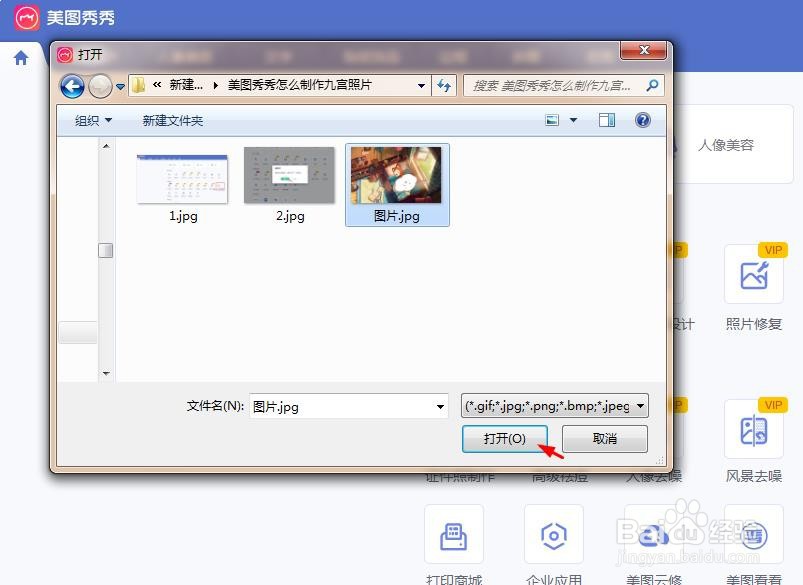
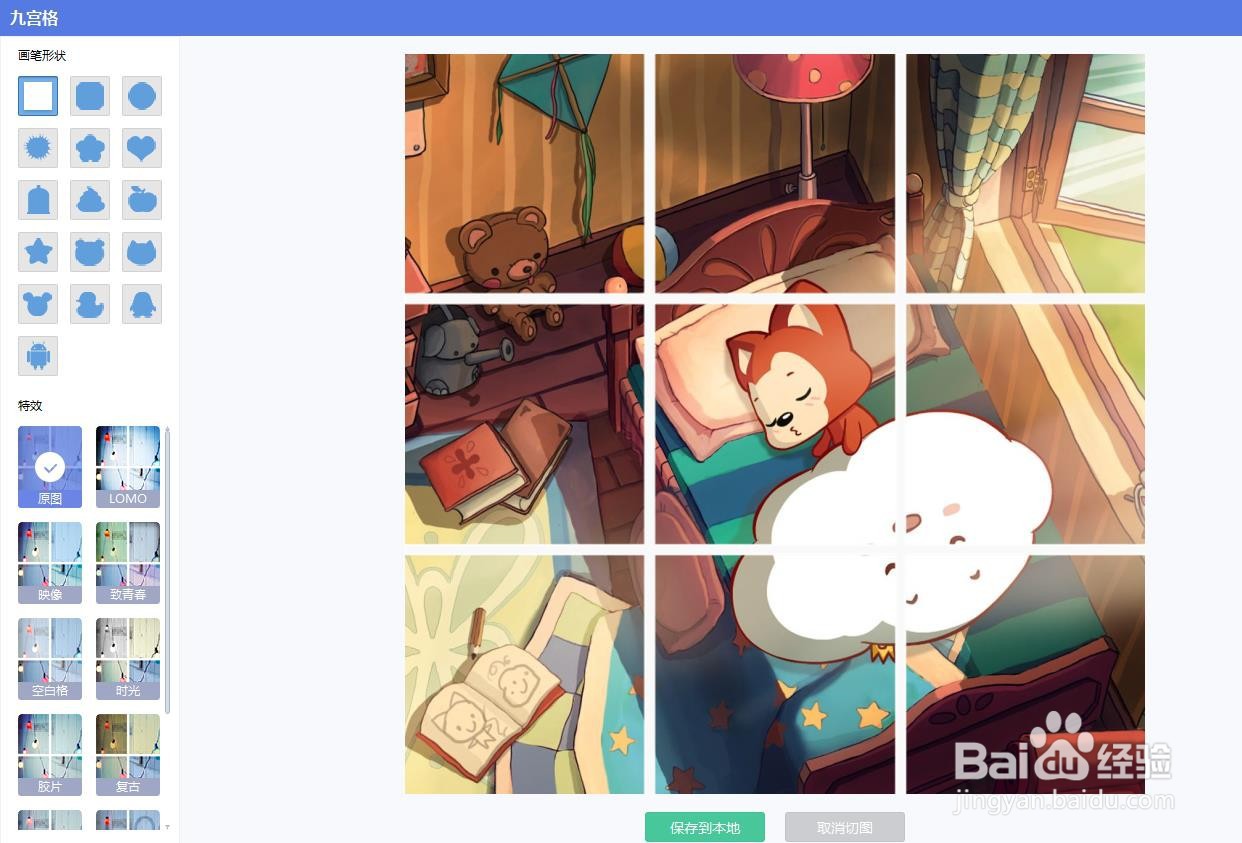
4、第四步:在九宫格界面中,左侧画笔形状中选择九宫切图的样式,在下方选择图片特效。
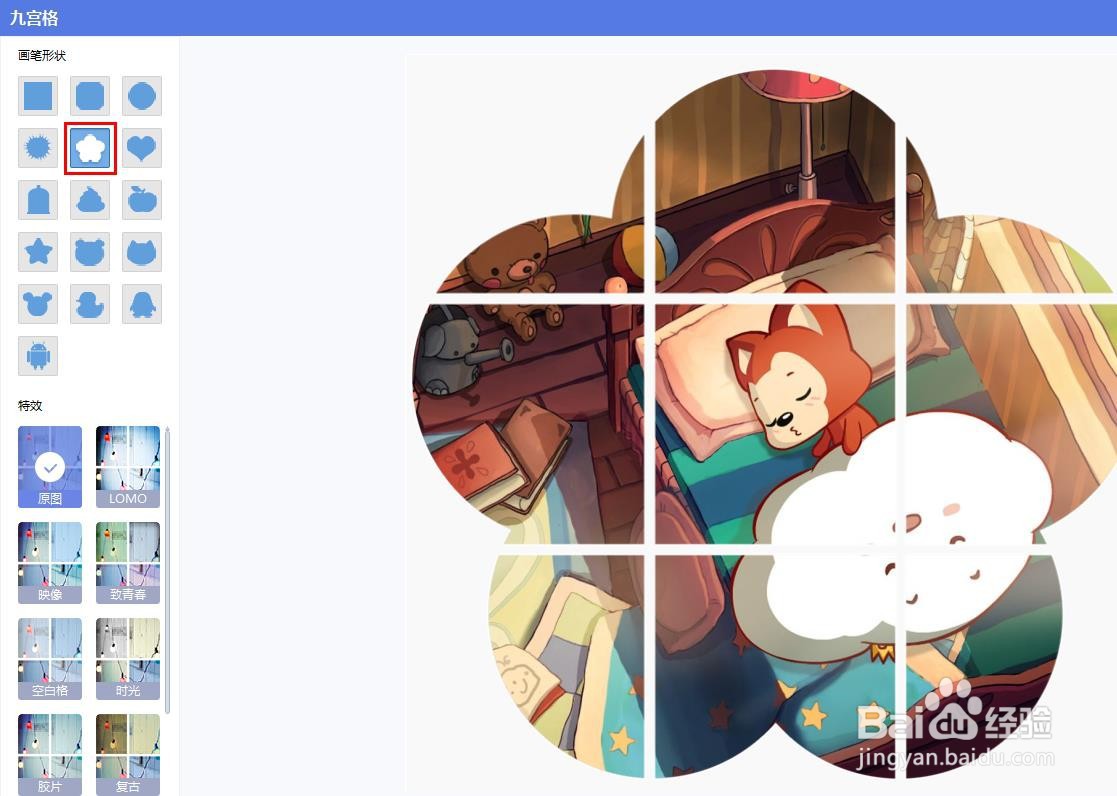

5、第五步:九宫图片设置完成后,单击下方“保存到本地”按钮。

6、第六步:如下图所示,弹出“保存”对话框,按照需要选择切图样式,单击“确定”按钮。

7、第七步:在弹出的“图片另存为”对话框中,选择九宫切图要保存的位置,单击“保存”按钮即可。

